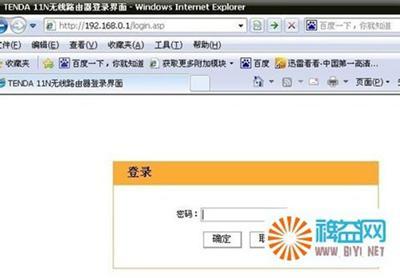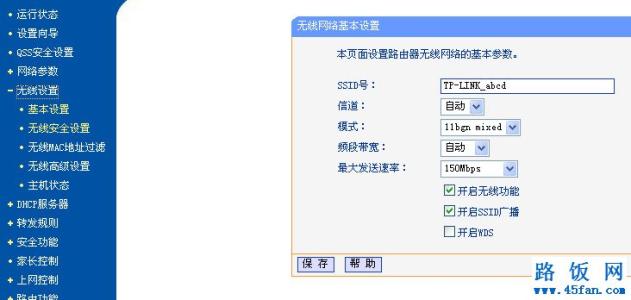家庭用傻瓜路由路中也有不少Tenda的,如果你是买电脑或某某活动送的,则多半会是tenda的。无线路由器设置基本都差不多其它品牌的无线路由器也可以参考这篇文章。这里我们以Tenda W311R无线路由器为例进行讲解。
腾达无线路由器密码怎么设置――工具/原料腾达无线路由器密码怎么设置 1、
?腾达无线路由器
腾达无线路由器密码怎么设置 2、
电脑
腾达无线路由器密码怎么设置――方法/步骤腾达无线路由器密码怎么设置 1、
先用网线连接电脑和已通电的腾达无线路由器的“LAN”网口上,如果无线已经连接可以不用网线:
腾达无线路由器密码怎么设置 2、
由于这款路由器默认的IP是192.168.0.1,所以如果你的网络不是以192.168.0开头的,一般要手动更改IP。右击“网上邻居”,选择“属性”:
腾达无线路由器密码怎么设置 3、
再右击“本地连接”或“无线连接”,选择“属性”:
腾达无线路由器密码怎么设置 4、
选择“Internet协议主(TCP/IP)”,单击“属性”按钮:
腾达无线路由器密码怎么设置_无线路由器怎么设置密码
腾达无线路由器密码怎么设置 5、
然后将IP改成192.168.0网段,如192.168.0.111,最后一路“确定”即可:
腾达无线路由器密码怎么设置 6、
再打开浏览器,在地址中输入192.168.0.1按回车,输入正确的“用户名”和“密码”后,单击“确定”按钮:
腾达无线路由器密码怎么设置 7、
成功登录后,首先看到的是“欢迎”界面:
腾达无线路由器密码怎么设置_无线路由器怎么设置密码
腾达无线路由器密码怎么设置 8、
然后点击左侧的“无线设置”项,再选择“无线基本设置”,打开无线的基本参数设置,在这里设置SSID等信息,完成后单击“保存”保存设置:
腾达无线路由器密码怎么设置 9、
然后再点击左侧“无线设置”项下的“无线安全设置”项,打开“无线安全设置”界面,在这里首先确认SSID是当前SSID,然后将“安全模式”设置为“WPA2-个人”或“WPA2-企业”,并输入你要的密码即可,完成后单击“保存”按钮保存设置:
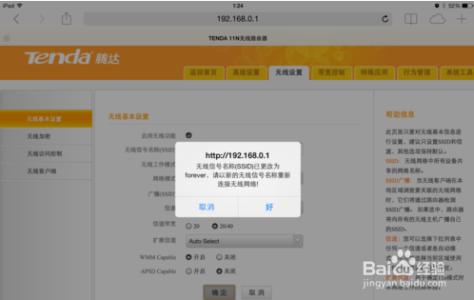
腾达无线路由器密码怎么设置 10、
有些tenda路由器无线密码设置不一样,如腾达W168R,但都大同小异:
腾达无线路由器密码怎么设置_无线路由器怎么设置密码
腾达无线路由器密码怎么设置 11、
最后重启路由器即可。
 爱华网
爱华网